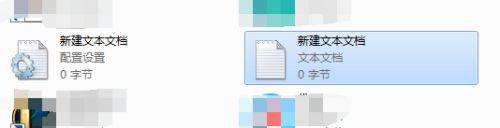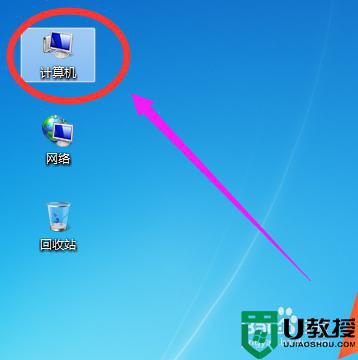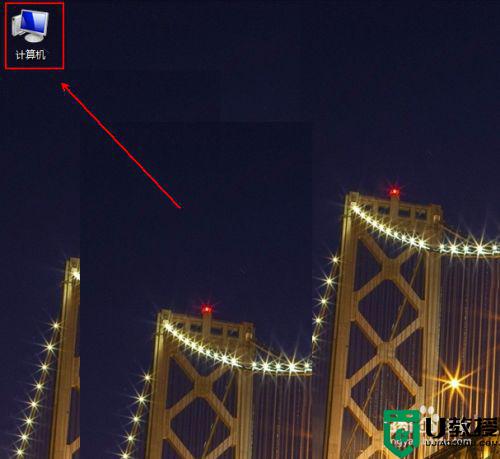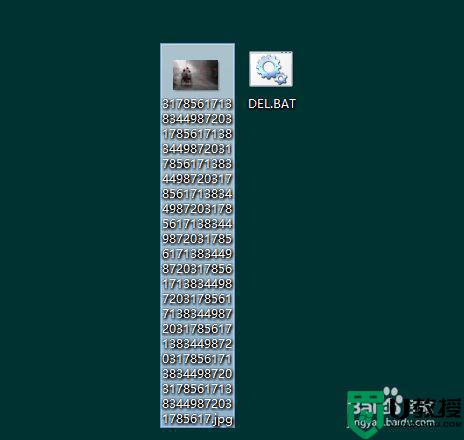win7怎么打开文件扩展名_win7如何开启文件扩展名
时间:2022-10-08作者:xinxin
每次在官方win7电脑上下载一些文件的时候,通常都会有相应的文件扩展名方便用户进行辨别,同时我们也能够通过扩展名来了解文件的作用,不过大多win7系统中都会默认将文件扩展名进行隐藏,那么win7怎么打开文件扩展名呢?这里小编就来告诉大家win7开启文件扩展名设置方法。
推荐下载:win7专业版镜像
具体方法:
1、首先我们需要打开我们一个文件夹,找到查看的地方。
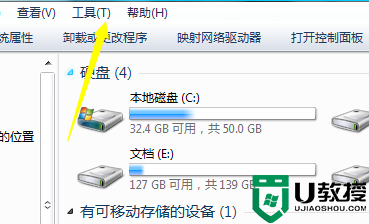
2、找到之后我们点击菜单上的工具---文件夹选项。
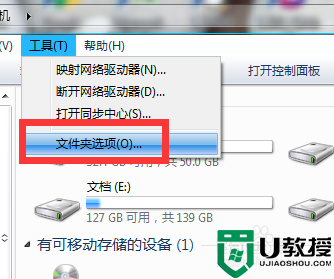
3、然后我们点击文件夹想选项下的查看。
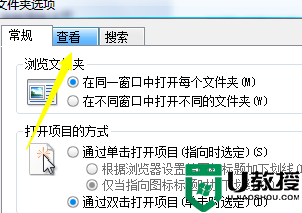
4、在查看下面我们找到一个显示文件夹的扩展名。
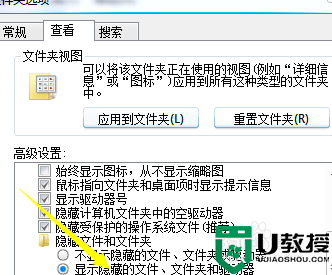
5、设置完成之后我们点击右下角的确定保存。
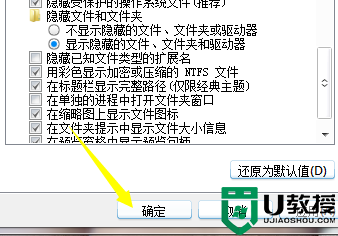
6、我们返回到我们文件查看的地方,就可以看到已经显示了文件名的后缀和扩展了。

上述就是小编给大家讲解的win7开启文件扩展名设置方法了,有需要的用户就可以根据小编的步骤进行操作了,希望能够对大家有所帮助。